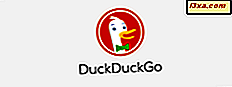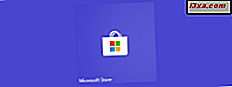
Trong Windows 10 và Windows 8.1, Microsoft Store sẽ tự động cập nhật ứng dụng. Tuy nhiên, điều này không có nghĩa là các ứng dụng của bạn được cập nhật rất nhanh. Như thường lệ, khi làm việc với các bản cập nhật, có sự chậm trễ giữa thời điểm các bản cập nhật được phát hành và khi chúng có sẵn trên PC hoặc thiết bị của bạn. Tuy nhiên, Windows không cung cấp cho bạn tùy chọn để bắt buộc kiểm tra thủ công các bản cập nhật ứng dụng để bạn có thể cài đặt chúng nhanh như bạn cần. Dưới đây là cách kiểm tra bản cập nhật ứng dụng theo cách thủ công, trong Cửa hàng Windows :
LƯU Ý: Hướng dẫn này bao gồm Windows 10 và Windows 8.1. Phần đầu tiên là về Windows 10 và phần thứ hai là về Windows 8.1.
Cách tải xuống các bản cập nhật ứng dụng theo cách thủ công trong Cửa hàng Microsoft Windows 10
Điều đầu tiên bạn phải làm là mở Microsoft Store . Nhấp hoặc chạm vào ô của nó từ Trình đơn Bắt đầu hoặc sử dụng phím tắt từ danh sách với tất cả các ứng dụng.

Trong ứng dụng Microsoft Store, hãy nhấp hoặc nhấn vào nút menu "..." (ba chấm) từ góc trên cùng bên phải của cửa sổ.

Trong menu Microsoft Store, hãy nhấp hoặc nhấn vào "Tải xuống và cập nhật".

Microsoft Store tải một trang mới, nơi bạn có thể xem "Hoạt động gần đây". Tại đây, bạn có thể xem các ứng dụng mà bạn đã tải xuống gần đây bằng cách sử dụng Cửa hàng Microsoft và khi ứng dụng của bạn được sửa đổi gần đây. Nếu bạn muốn kích hoạt tìm kiếm thủ công để cập nhật và cũng có thể cài đặt chúng nếu có bản cập nhật, hãy nhấp hoặc chạm vào nút "Nhận cập nhật" từ góc trên cùng bên phải của cửa sổ.

Microsoft Store bắt đầu kiểm tra các bản cập nhật có sẵn. Chỉ cần thực hiện điều đó, nút "Nhận cập nhật" sẽ chuyển sang màu xám.
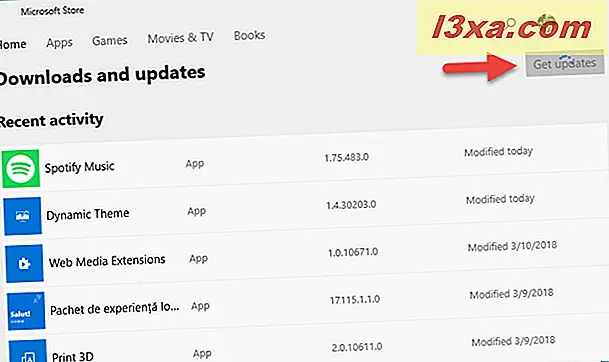
Nếu có bản cập nhật được cài đặt, bạn có thể xem tiến trình cho từng ứng dụng. Nếu bạn muốn, bạn cũng có thể tạm dừng một, một số hoặc tất cả các bản cập nhật ứng dụng đang tải xuống.

Khi tất cả các ứng dụng được cài đặt được cập nhật, Cửa hàng Microsoft sẽ hiển thị thông báo cho biết "Bạn tốt để đi" và "Tất cả ứng dụng và trò chơi đáng tin cậy của bạn từ Microsoft đều có bản cập nhật mới nhất".

Nếu bạn đang sử dụng Windows 8.1, hãy đọc phần tiếp theo trong hướng dẫn này.
Cách tải xuống các bản cập nhật ứng dụng theo cách thủ công trong Cửa hàng Microsoft Windows 8.1
Trước tiên, bạn phải mở ứng dụng Microsoft Store . Cách nhanh nhất để làm điều đó là bấm hoặc bấm vào phím tắt của nó trên thanh tác vụ.
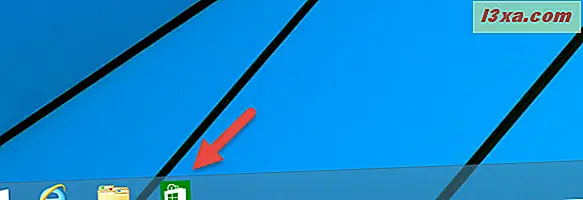
Sau đó, mang lại sự quyến rũ và nhấp hoặc nhấn vào Cài đặt . Một cách nhanh chóng để truy cập vào sức hấp dẫn là nhấn các phím Windows + I trên bàn phím hoặc trượt ngón tay từ phía bên phải của màn hình nếu bạn đang sử dụng màn hình cảm ứng. Sau đó, nhấp hoặc nhấn vào "Cập nhật ứng dụng".

Ở đây bạn có thể tìm thấy các cài đặt liên quan đến cách Windows Store xử lý các bản cập nhật ứng dụng. Theo mặc định, nó được đặt để tự động cập nhật ứng dụng của bạn. Nếu bạn không muốn làm điều đó, hãy đặt công tắc "Tự động cập nhật ứng dụng của tôi" thành Không .

Nếu bạn muốn Microsoft Store thực hiện tìm kiếm thủ công để cập nhật ứng dụng, hãy nhấp hoặc chạm vào nút "Kiểm tra cập nhật" .

Nếu tìm thấy bản cập nhật, bạn sẽ thấy các ứng dụng có sẵn.
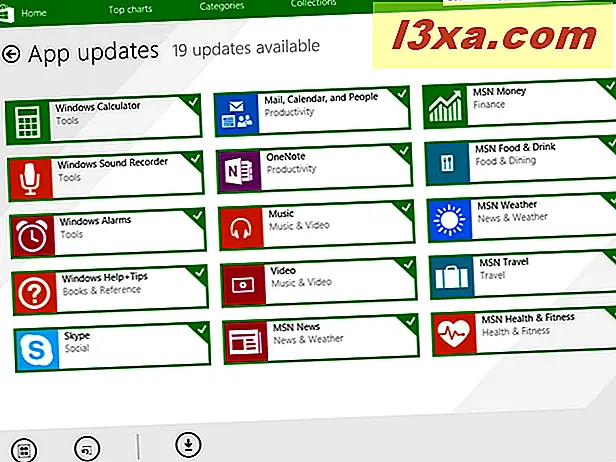
Nếu không tìm thấy bản cập nhật nào, bạn cũng được thông báo.
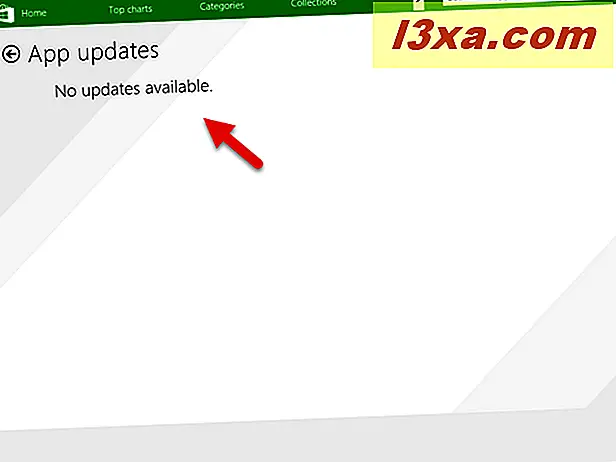
Nếu bạn muốn cập nhật các ứng dụng có sẵn các bản cập nhật, hãy nhấp hoặc nhấn vào Cài đặt trên thanh công cụ phía dưới.
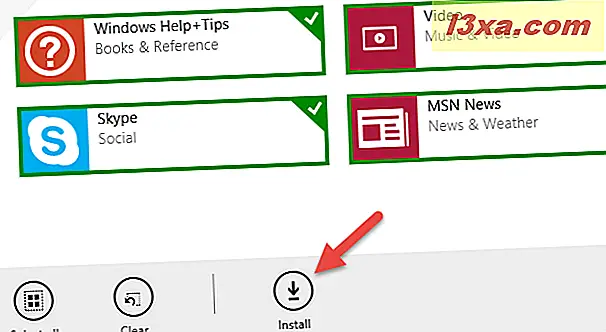
Phần kết luận
Như bạn có thể thấy trong hướng dẫn này, việc thực hiện kiểm tra thủ công để cập nhật ứng dụng thật dễ dàng. Bạn chỉ cần nhớ rằng điều này được thực hiện từ bên trong ứng dụng Microsoft Store . Nếu bạn có bất kỳ câu hỏi nào về chủ đề này, đừng ngần ngại hỏi, bằng cách sử dụng phần bình luận bên dưới.